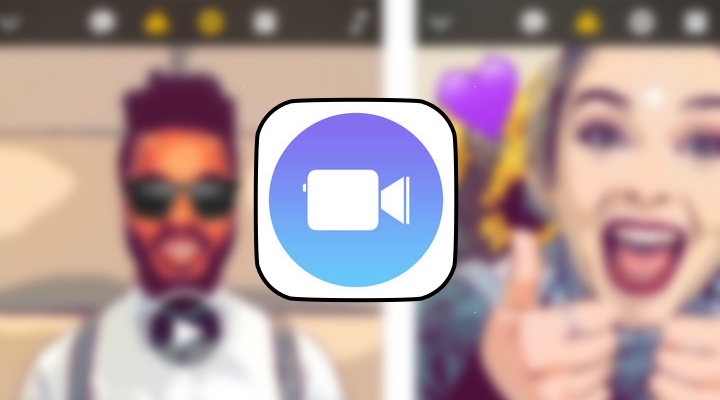
Apple выпустили приложение Clips. Я опишу его основные функции и расскажу зачем мне оно вообще нужно.
Зачем нужен Clips
Окунёмся в историю. Сначала мы писали сообщения, потом начали прикладывать фотографии. Затем появились смайлики, стикеры, эмодзи, рукописный ввод, всякие свистелки и перделки. Крупные компании ориентируются на людей которые постоянно друг с другом общаются. Для этого даже слово новое придумали – комьюнитеймент. Сейчас уже мало текста, картиночек и различных изощрённых издевательств над чатом. Люди хотят видеть видео, а компании хотят вставлять в эти видео свою рекламу. Чтобы собрать интересное видео, нужно не только снять его, но и посидеть с программой для монтирования, чтобы убрать лишнее и оставить ценное. Клипс как раз сокращает этот процесс, позволяя монтировать видео «на лету» без особых технических премудростей. После это видео можно разместить в соцсетях, собрать лайки и репосты. То есть если вам нужно срочно сделать пшик-видео, то Clips это то что надо.
Три основные функции Apple Clips

Первая и самая интересная функция Clips – это моментальные субтитры к видео. Перед съёмкой надо включить их, выбрать стиль и если в процессе съёмки вы будете что-то говорить, расшифровка вашей речи будет появляться на экране. Важно при этом говорить достаточно медленно, чтобы расшифровку на экране можно было успеть прочитать. Также надо заранее приготовиться к тому, что вы будете говорить и не сбиваться. Лучше избавить речь от мата и ругательств, иначе это появится на экране. Субтитры можно добавить к уже записанному в clips видео, но нельзя добавить к любому видео из медиатеки.
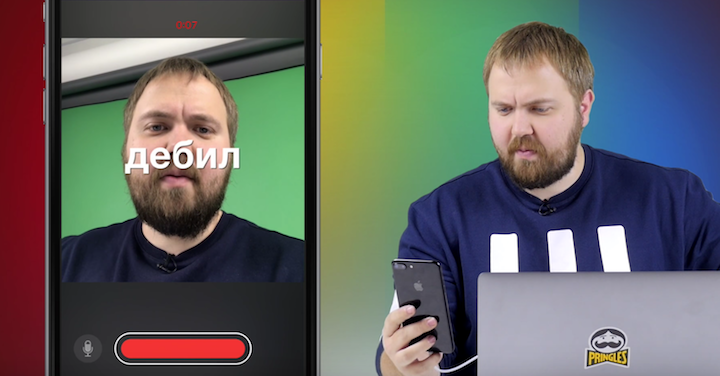
Многие люди смотрят социальные сети с телефонов и, чаще всего, без наушников с выключенным звуком. Если вы добавите к своим видео субтитры – их можно будет посмотреть без звука, а значит больше людей их посмотрят и поймут что вы им хотели донести.
Вторая функция клипсов это фильтры. Фильтр также выбирается перед записью, или их можно применить к уже существующим видео.

Обычно фильтры нужны чтобы придать видео определённую атмосферу, например можно выбрать нуар чтобы рассказать о чём-то мрачном и неоднозначном. Другая функция фильтров – «замылить» картинку чтобы не было видно недостатков. Фильтром можно обыграть плохой свет, дефекты кожи или вообще оставить только формы – если использовать «чернила». Фильтры помогают сконцентрировать внимание на главном, отбрасывая второстепенное.
Третья функция о которой я хочу рассказать – это аннотации. Вместе с записью можно передать время, текущее местоположение, эмодзи и любой текст, выполненный в разном стиле. Опять же, аннотиции нужны чтобы передать больше информации и сконцентировать внимание зрителя.
Зачем мне Clips?
Несмотря на всю свою продвинутость, я предпочитаю общаться с людьми живьём. То есть голосом и жестами. Я могу представить себе ситуацию когда я захочу сделать какое-то короткое видео, но для этого мне нужна аудитория в социальных сетях, которой у меня нет. Я не могу по достоинству оценить это приложение, но мне, определённо, нравится функция живых субтитров. Если вы когда-нибудь делали субтитры, вы поймёте о чём я.
Где скачать этот Clips?
Как обычно, в AppStore. Программа бесплатная.
https://itunes.apple.com/ru/app/clips/id1212699939?v0=www-ru-clips-app














